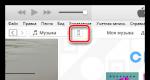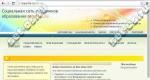මගේ පරිගණකයේ දිනය නැති වී යන්නේ ඇයි? ඔබේ පරිගණකයේ වේලාව පැයක් ඉදිරියෙන් ඇත්නම් ඔබ කළ යුත්තේ කුමක්ද? නැවත පණගැන්වීමෙන් පසු, කාලය නැති වී යයි.
පරිගණකය ක්රියා විරහිත කිරීමෙන් පසු දිනය සහ වේලාව නැති වී ඇත්නම්, කලබල වීමට අවශ්ය නැත. මෙම ගැටලුව සම්බන්ධයෙන් භයානක හෝ බරපතල කිසිවක් නොමැත. මෙය වසර 2-3 ක භාවිතයෙන් පසු සෑම පරිගණකයක්ම ඉක්මනින් හෝ පසුව මුහුණ දෙන ගැටළුවක් වන අතර, විශේෂඥයෙකුගේ උපකාරය නොමැතිව එය ඔබම විසඳා ගැනීම ඉතා පහසුය. දැන් මම ඔබට පෙන්වන්නම් කොහොමද කියලා. පළමුව, මෙම ගැටළුව පැමිණෙන්නේ කොහෙන්දැයි ඔබ තේරුම් ගත යුතුය, එවිට ඔබට නිර්භීතව හා ඉක්මනින් එය ඉවත් කළ හැකිය.
පරිගණකය ක්රියා විරහිත කිරීමෙන් පසු දිනය සහ වේලාව නැති වී යයි - බැටරියට දොස් පැවරිය යුතුය
බැටරිය හෝ, වඩාත් නිවැරදිව, බැටරිය සෑම දෙයකටම හේතුවයි. පරිගණකයේ යම් ආකාරයක බැටරියක් ඇති බව දැනගත් විට බොහෝ අය සාමාන්යයෙන් පුදුමයට පත් වේ. කෙසේ වෙතත්, පවතී. ඔබ ඔබේ පරිගණකය ක්රියා විරහිත කරන සෑම අවස්ථාවකම, මෙම බැටරිය වේලාව සහ දිනය ඇතුළුව BIOS සැකසුම් සුරැකීමට උපකාරී වේ. Lifepo4 බැටරි මෙන්, පරිගණක බැටරි පහසුවෙන් ගබඩාවෙන් මිලදී ගත හැකි අතර ඔබ විසින්ම අවශ්ය උපාංගය තුළ ස්ථාපනය කළ හැකිය.
පරිගණකය ක්රියා විරහිත කිරීමෙන් පසු දිනය සහ වේලාව නැති වී ඇත්නම්, තවත් රෝග ලක්ෂණයක් නිරීක්ෂණය කළ යුතුය - සියලුම BIOS සැකසුම් පෙරනිමියට නැවත සකසන්න. බැටරිය මුළු BIOS සඳහාම බලය ලබා දෙයි.
පරිගණකය ක්රියා විරහිත කළ විට, මෙම බැටරිය BIOS බලගන්වන අතර එහි සියලු සැකසුම් සුරකියි; දිනය සහ වේලාව එහි ගබඩා කර ඇත. පරිගණකය සක්රිය කළ විට, බැටරිය ආරෝපණය වේ. ඕනෑම බැටරියකට තමන්ගේම සේවා කාලය ඇත, එබැවින් එක් හොඳ දවසක් එය එකවරම අවසන් වන අතර පසුව පරිගණකය ක්රියා විරහිත කිරීමෙන් පසු දිනය සහ වේලාව අහිමි වේ.
ගැටළුව විසඳීම සඳහා, ඔබට දැනටමත් පැහැදිලිව පෙනෙන පරිදි, මෙම බැටරිය සරලව වෙනස් කිරීමට අවශ්ය වේ. එය මවු පුවරුවේ පිහිටා ඇත.
මවු පුවරුවේ බැටරිය වෙනස් කරන්නේ කෙසේද
ඔබේ පරිගණකය කුමන වෙළඳ නාමයක් වුවද, ලැප්ටොප් පරිගණකයක් හෝ පද්ධති ඒකකයක් වුවද, කාලය සහ දිනය සඳහා වගකිව යුතු බැටරිය මවු පුවරුවේ පිහිටා ඇති අතර එය සෑම තැනකම එක හා සමානයි.
 මවු පුවරුවේ බැටරිය පිහිටා ඇත්තේ කොහේද?
මවු පුවරුවේ බැටරිය පිහිටා ඇත්තේ කොහේද? එය ප්රතිස්ථාපනය කිරීම සඳහා, පහත සඳහන් දේ කරන්න:
- ඔබේ පරිගණකය අක්රිය කරන්න.
- පරිගණක නඩුව විවෘත කර මවු පුවරුවේ බැටරිය සොයා ගන්න (එය රිදී සහ රවුම්).
- ඔබේ නියපොතු හෝ ඉස්කුරුප්පු නියනක් භාවිතා කරමින්, බැටරිය හොඳින් පරීක්ෂා කර එය ඉවත් කරන්න. දැන් බැටරි නඩුවේ ලියා ඇති දේ කෙරෙහි අවධානය යොමු කරන්න - CR2032 හෝ CR2025 සලකුණු කිරීම එහි දක්වා ඇත. ගබඩාවට ගොස් එකම සලකුණු සහිතව එකම එකක් මිලදී ගන්න. මෙම බැටරි මිල අධික නොවේ.
- අලුත් බැටරිය පැරණි එක තිබූ මවු පුවරුවේ එම ස්ථානයේම තබන්න.
- පරිගණකය සක්රිය කරන්න, වේලාව සහ දිනය සකසන්න, පරිගණකය අක්රිය කරන්න. එය නැවත ක්රියාත්මක කර දිනය සහ වේලාව සුරකින බවත් නැති නොවන බවටත් වග බලා ගන්න.
 බැටරිකා
බැටරිකා මෙවලම භාවිතා කරන විට, මවු පුවරුවේ අනෙකුත් කොටස් වලට හානි නොකිරීමට ප්රවේශම් වන්න. තවද පරිගණකය ක්රියා විරහිත කර සියලු මෙහෙයුම් සිදු කිරීමට වග බලා ගන්න!
සමහර විට බැටරි වෙත ප්රවේශය මවු පුවරුවේ සමහර උපාංගයක් මඟින් අවහිර කළ හැකිය, උදාහරණයක් ලෙස, වීඩියෝ කාඩ්පතක් හෝ කේබල්. මෙම අවස්ථාවේ දී, විසුරුවා හැරීමේ කාර්යය වඩාත් සංකීර්ණ වේ; ඔබ මැදිහත් වන කොටස ප්රවේශමෙන් ඉවත් කළ යුතු අතර, සියලු ක්රියා පටිපාටි සම්පූර්ණ කිරීමෙන් පසු එය නැවත තැබිය යුතුය.
බැටරිය සාර්ථකව ප්රතිස්ථාපනය කිරීමෙන් පසු, ඔබට BIOS වින්යාස කිරීමට සහ පෙර පැවති ආකාරයටම සියලු විකල්ප ආපසු ලබා දීමට සිදුවනු ඇත. නමුත් ඔබට මෙය තේරෙන්නේ නැත්නම්, එය එලෙසම තබන්න.
ගැටලුව තවමත් ඉතිරිව තිබේ නම් ...
- ඔබ නව බැටරියක් ස්ථාපනය කර ඇත්නම් සහ පරිගණකය ක්රියා විරහිත කිරීමෙන් පසු දිනය සහ වේලාව පෙර ආකාරයටම නැති වී ඇත්නම්, ඔබ වැරදි සලකුණු සහිත බැටරියක් මිලදී ගෙන තිබිය හැකිය.
- බැටරිය ප්රතිස්ථාපනය කිරීමෙන් පසු ගැටළුව විසඳා නොමැති නම්, බල සැපයුමේ ධ්රැවීයතාව කෙරෙහි අවධානය යොමු කරන්න - සමහර විට ඔබ එය වැරදි ලෙස ස්ථාපනය කර ඇති අතර ප්ලස් අඩු වේ. එවිට ඔබට එය හැරවීමට අවශ්ය වේ.
- බැටරිය ප්රතිස්ථාපනය කිරීම උදව් නොකළහොත්, මවු පුවරුවේ සම්බන්ධතා අවහිර විය හැක. බැටරිය ඉවත් කරන්න, කපු පුළුන් සහ ඇල්කොහොල් සමඟ පුවරුවේ ඇති සම්බන්ධතා පිස දමන්න, මෙය සිදු කිරීමේදී ප්රවේශම් වන්න.
- මේ සියල්ල සිදු කර තවමත් කිසිවක් ක්රියා නොකරන්නේ නම්, ගැටළුව මවු පුවරුවේ ඇත. අලුත්වැඩියාව සඳහා රැගෙන යා යුතුය.
සුභ පැතුම්, හිතවත් පාඨකයින්, බ්ලොග් අඩවියට. අද අපි එය තේරුම් ගනිමු ඔරලෝසු වැරදි ඇයි?ඔබේ පරිගණකයේ හෝ ලැප්ටොප් පරිගණකයේ. මෙයට හේතුව විය හැක්කේ:
- හෝ මිය ගිය CMOS මතක බැටරියක් (BIOS සැකසුම් සහ පරිගණක වින්යාස පරාමිතීන් මෙහි ගබඩා කර ඇත);
- හෝ කාල කලාපය නිවැරදිව සකසා නොමැති අතර, එහි ප්රතිඵලයක් ලෙස එය අන්තර්ජාලය හරහා කාලය ස්වයංක්රීයව සමමුහුර්ත කරයි.
ඔරලෝසුව නිරන්තරයෙන් නැති වී යන්නේ මන්දැයි අපි සමීපව බලමු.
1. පළමුව, අපි මෙහෙයුම් පද්ධතියේ මෘදුකාංග සැකසුම් පරීක්ෂා කරමු - නිවැරදි කාල කලාපය සකසන්න, අවශ්ය නම්, ඔබට එය ඉවත් කළ හැකිය, නැතහොත්, ඊට පටහැනිව, අන්තර්ජාලය හරහා ස්වයංක්රීය සමමුහුර්තකරණය සක්රීය කරන්න. පහළින් ඇති වේලාව මත දකුණු-ක්ලික් කරන්න. දකුණු කෙළවරේ සහ අයිතමය තෝරන්න - "දිනය සහ වේලාව සැකසීම":
පළමුව, කාල කලාපය නිවැරදිව සකසා ඇත්දැයි පරීක්ෂා කර බලමු. "වේලා කලාපය" ක්ෂේත්රය දෙස බලන්න:

බොහෝ දුරට, ඔබේ ඔරලෝසුව නිරන්තරයෙන් වැරදියි නම්, කාල කලාපය නිවැරදිව සකසා නොමැත. එය සැබවින්ම ඔබගේ නොවේ නම්, "වේලා කලාපය වෙනස් කරන්න" බොත්තම මත ක්ලික් කර පතන මෙනුවේ නිවැරදි එක තෝරන්න.
 ඉන්පසු "හරි" ක්ලික් කර අනාගතයේදී කාලය අහිමි වේද නැද්ද යන්න පරීක්ෂා කරන්න. ඔව් නම්, කියවන්න.
ඉන්පසු "හරි" ක්ලික් කර අනාගතයේදී කාලය අහිමි වේද නැද්ද යන්න පරීක්ෂා කරන්න. ඔව් නම්, කියවන්න.
එකම “දිනය සහ වේලාව සැකසීම්” කවුළුව තුළ, ඔබට අන්තර්ජාලය හරහා කාල සමමුහුර්තකරණය අක්රිය කළ හැකිය, මෙයද සමහර අවස්ථාවලදී උපකාරී වේ. මෙය සිදු කිරීම සඳහා, "අන්තර්ජාල වේලාව" ටැබයට යන්න - සහ "සැකසීම් වෙනස් කරන්න" බොත්තම ක්ලික් කරන්න:

“අන්තර්ජාල කාල සේවාදායකයක් සමඟ සමමුහුර්ත කරන්න” අසල ඇති කොටුව සලකුණු නොකරන්න:
 ඉන්පසු "හරි" ක්ලික් කර සැකසුම් වලින් පිටවන්න.
ඉන්පසු "හරි" ක්ලික් කර සැකසුම් වලින් පිටවන්න.
ඔබ ජීවත් වන්නේ කුමන කාල කලාපයකදැයි ඔබ නොදන්නේ නම්, මෙන්න ඔබට උදවු කිරීමට අඩවි වේ, එහිදී ඔබට ඔබේ කලාපය කුමන වේලා කලාපයක දැයි බැලීමට හැකිය:
2014 ඔක්තෝබර් 26 සිට වැදගත් යාවත්කාලීන කිරීම! රුසියාවේ කාල කලාප වෙනස් කර ඇති අතර ස්වයංක්රීය කාල සමමුහුර්තකරණය සකසන අය සඳහා ඔරලෝසුව සැමවිටම වැරදියි ... වින්ඩෝස් හි සියලුම නවතම යාවත්කාලීන කිරීම් ස්ථාපනය කරන්න හෝ කාල සමමුහුර්තකරණය අක්රීය කරන්න.
ආයුබෝවන් සියල්ලටම. අද මට ඔබට කියන්නට අවශ්ය වන්නේ දිගු කලක් තම පරිගණකයේ බැටරිය වෙනස් නොකළ සියලුම පරිගණක භාවිතා කරන්නන් අනිවාර්යයෙන්ම බලා සිටින සම්පූර්ණයෙන්ම ප්රසන්න නොවන ගැටළුවක් ගැන ය (සමහරු ඔවුන්ගේ ලොකු අයියාට එකක් ඇතැයි සැක නොකරති, නමුත් මෙය එකකි. ප්රධාන හේතු පරිගණකයේ කාලය අහිමි වන්නේ ඇයි?
කෙසේ වෙතත්, අප ජීවත් වන සහ වැඩ කරන වත්මන් කාලයට වඩා පද්ධති කාලය වෙනස් වීමට හේතුව බැටරියක් පමණක් නොවේ.
ඔබේ පරිගණකයේ කාලය අහිමි වීමට හේතු 5ක්
1. ඔබේ පරිගණකයේ වේලාව වැරදි ලෙස සකසා ඇති බව වරින් වර ඔබට පෙනේ. වෙනස පැය කිහිපයක් නම්, බොහෝ විට වේලා කලාපය ඔබගේ නොවන අතර ස්වයංක්රීය කාල සමමුහුර්තකරණය සක්රීය කර ඇත, එබැවින් ඔබ කොපමණ නිවැරදි අගයන් සැකසුවත්, සමමුහුර්තකරණය තවමත් සිදුවනු ඇති අතර කාල කලාපය සඳහා වේලාව සකසා ඇත. පද්ධතිය.
වැදගත් සටහනක්! කාල සැකසුම් අවහිර කළ හැකි නරක වැඩසටහන් ඔබ සතුව තිබීම බොහෝ දුරට ඉඩ ඇත ... මෙම අවස්ථාවේදී, අපට අනවශ්ය වැඩසටහන් ඉවත් කිරීමට අවශ්ය වේ ...
මෙය ඔබව වසර කිහිපයක් පසුපසට ඇද දමයි (සාමාන්යයෙන් මවු පුවරුව නිෂ්පාදනය කළ දිනය දක්වා). මෙම අවස්ථාවේදී, අපට විශ්වාසයෙන් යුතුව පැවසිය හැකිය: ඔබ මවු පුවරුවේ බැටරිය වෙනස් කළ යුතුය
2. අපි පරිගණකය ආරම්භ කරන විට, අපට ශිලා ලේඛනය දැකිය හැකිය. මීලඟට, BIOS පරාමිතීන් වින්යාස කිරීම සඳහා ඔබ F1 හෝ F2 එබිය යුතුය (මෙම දෝෂය සෑම විටම දෝෂ සහිත බැටරියක් පෙන්නුම් නොකරයි, නමුත් 99% අවස්ථා වලදී එය එසේ වේ)

3. බොහෝ වෙබ් අඩවි වලට ප්රවේශ විය නොහැක, නිදසුනක් ලෙස, Yandex තැපෑල වෙත ප්රවේශ වීමට උත්සාහ කරන විට, සුපුරුදු එන ලිපි වෙනුවට, මෙම සම්බන්ධතාවය විශ්වාස කළ නොහැකි බවට අපට පණිවිඩයක් පෙන්වනු ඇත (බොහෝ දුරට, සහතිකය ක්රියා කිරීමට පටන් ගෙන නැත, ඔබ දැන් අතීතයේ)
 4.
ඔබ ප්රති-වයිරසයක් සහ වෙනත් සමාන වැඩසටහන් භාවිතා කරන්නේ නම්, බොහෝ විට ඔබට බලපත්රය කල් ඉකුත් වී ඇති බවට හෝ කල් ඉකුත් වී නැති බවට පණිවිඩයක් ලැබෙනු ඇත ... හෝ දත්ත සමුදායන් යල් පැන ගිය බවට. වැඩසටහන සක්රිය කිරීම සම්පූර්ණයෙන්ම අසාර්ථක වුවහොත් මම පුදුම නොවන්නෙමි.
4.
ඔබ ප්රති-වයිරසයක් සහ වෙනත් සමාන වැඩසටහන් භාවිතා කරන්නේ නම්, බොහෝ විට ඔබට බලපත්රය කල් ඉකුත් වී ඇති බවට හෝ කල් ඉකුත් වී නැති බවට පණිවිඩයක් ලැබෙනු ඇත ... හෝ දත්ත සමුදායන් යල් පැන ගිය බවට. වැඩසටහන සක්රිය කිරීම සම්පූර්ණයෙන්ම අසාර්ථක වුවහොත් මම පුදුම නොවන්නෙමි.

5. බොහෝ වැඩසටහන් අවංකව "දෝෂ සහිත" වනු ඇත, නැතහොත් ආරම්භ කිරීම පවා ප්රතික්ෂේප කරයි. මේක තමයි මුලින්ම හිතට ආපු දේ. ඇත්ත වශයෙන්ම, ගැටළු රාශියක් ඇති විය හැකි අතර, සමහර විට එවැනි කුඩා ගැටළුවක් විශාල හානියක් විය හැකිය. ඔබ 1C හි වැඩ කර ගබඩාවෙන් යමක් පරීක්ෂා කරන්නේ නම්, මේ සියල්ල පද්ධතියේ නියම කර ඇති දිනට අනුව සිදු කරනු ලබන අතර එය විශාල ගැටළුවක් විය හැකිය.
පරිගණකයේ කාලය අහිමි වුවහොත් කුමක් කළ යුතුද?
1. කාල කලාපය සහ සමමුහුර්තකරණය පරීක්ෂා කරන්න
2. මවු පුවරුවේ බැටරිය වෙනස් කරන්න
1. වැරදි වේලා කලාපය නිසා වෙලාව වැරදියි
මෙඩ්විඩෙව් රුසියාවේ කාල කලාප සමඟ වෙනස්කම් රාශියක් ඉදිරිපත් කළේ බොහෝ කලකට පෙර නොවේ යැයි මා පැවසුවහොත් මම ඇමරිකාව කිසිවෙකුට විවෘත නොකරනු ඇතැයි මම සිතමි. බොහෝ පරිශීලකයින් සඳහා ස්වයංක්රීය වින්ඩෝස් යාවත්කාලීන කිරීම් අක්රිය කර ඇති නිසා, මෙය සමහරක් ඇති විය හැක රළු බවවැඩ කරන වේලාවන් තුළ! උදාහරණයක් ලෙස, මම කාල කලාපයට (+5 පැය Yekaterinburg) අයත් වීමට පෙර, මම දැන් එකම වේලා කලාපයේ සිටියත්, දැන් එය දැනටමත් (+6 පැය Yekaterinburg) වේ.
ඔබ වින්ඩෝස් හි අවශ්ය යාවත්කාලීනය ස්ථාපනය නොකරන්නේ නම් සහ සියල්ල එලෙසම තබන්නේ නම්, අපි අප විසින්ම වේලාව නිවැරදි කළත් (සියල්ලට පසු, ඊළඟ සමමුහුර්තකරණයේදී) මගේ කාලය නිරන්තරයෙන් පැයකින් පසුපසට යන්නේ මන්දැයි ඔබ පුදුම නොවනු ඇත. , පද්ධතිය අපේක්ෂිත කාල කලාපය සඳහා නිවැරදි වේලාව සකසනු ඇත)
මෙම නඩුවේ කුමක් කළ හැකිද? - පිළිතුර සරලයි: කාල සමමුහුර්තකරණය අක්රිය කරන්න හෝ සුදුසු කාල කලාපයක් සකසන්න. මෙය සිදු කිරීම සඳහා, ඔබට පහළ දකුණු කෙළවරේ ඔරලෝසුවක් සහිත තොරතුරු සපයන්නා මත ක්ලික් කර "දිනය සහ වේලාව සැකසීම් වෙනස් කරන්න..." ක්ලික් කරන්න.

මෙහිදී අපට අවශ්ය කාල කලාපය සකසා ගත යුතුය. මෙය සිදු කිරීම සඳහා, ඔබට වින්ඩෝස් හි යාවත්කාලීනයක් ස්ථාපනය කළ හැකිය, නැතහොත් අපට ගැලපෙන එකක් තෝරන්න! යෙකටරින්බර්ග් සඳහා පැය 6 ක් සම්පූර්ණයෙන්ම Astana වේලා කලාපය සමඟ සමපාත වේ, එබැවින් ඔබට එය අත්හැර වෙනත් කිසිවක් ස්පර්ශ නොකළ හැකිය.

ඔබට "අන්තර්ජාල වේලාව" ටැබයට ගොස් ස්වයංක්රීය සමමුහුර්තකරණය සකසන්න. මෙය අවශ්ය වන්නේ ඔබ නියම වේලාව සකසා ඇත්නම් සහ එය සකස් නොකරනු ඇත. මම මෙම විකල්පය නිර්දේශ නොකරමි, නමුත් සමහර විට කෙනෙකුට එය අවශ්ය වනු ඇත.

පරාමිති සකස් කර ඇත්තේ මෙයයි. මෙහිදී ඔබට වහාම කාලය සමමුහුර්තකරණය කළ හැකිය.

අපි මෘදුකාංග ගැටළු නිරාකරණය කර ඇතැයි මම බලාපොරොත්තු වෙමි - අපි දෘඩාංග වෙත යමු.
2. මවු පුවරුවේ බැටරිය වෙනස් කරන්න
පරිගණකයක කාලය වැරදි වීමට වඩාත් පොදු හේතුව වන්නේ බැටරිය මිය යාමයි. කාරණය වන්නේ පරිගණකය විදුලි ජාලයෙන් විසන්ධි වූ විට, පද්ධතියේ කාලය අහිමි නොවන අතර BIOS සැකසුම් ගබඩා කර ඇති පරිදි බලය අවශ්ය වේ. බලය නොමැති අවස්ථාවන්හිදී, බැටරි ශක්තිය පරිභෝජනය කරයි. (ලැප්ටොප් එකෙත් එහෙම බැටරියක් තිබීම ගැන ගොඩක් අය පුදුම වෙනවා)
එවැනි බැටරියක් ඔබට බැටරි මිලදී ගත හැකි ඕනෑම ගබඩාවක මිලදී ගත හැකිය (tautology සඳහා සමාවන්න) ... එය CR2032 ලෙස හඳුන්වන අතර වෝල්ටීයතාව 3 ක් ඇත. එය තරමක් මිල අඩු වන අතර, ඔබට එය බොහෝ කරදරයකින් තොරව දැක ගත හැකිය.

පද්ධති ඒකකයේ කවරය විවෘත කර මවු පුවරුව පරීක්ෂා කරන්න. වීඩියෝ කාඩ්පත හෝ වෙනත් විශාල දෘඪාංගයක් හේතුවෙන් බැටරිය නොපෙනී යාම බොහෝ විට සිදු වේ. රීතියක් ලෙස, පැත්තේ රඳවනයක් ඇත; ඔබ එය මත මඳක් තද කළහොත්, වැඩි උත්සාහයකින් තොරව බැටරිය තනිවම "උත්පත්ති" වනු ඇත. ඔබට එය ලබා ගැනීමට බලය භාවිතා කිරීමට සිදුවුවහොත්, ඔබ කරන්නේ වැරදි දෙයකි.

හොඳයි, එය සියල්ලම බව පෙනේ. ඔබේ පරිගණකයේ කාලය නැති වී යන්නේ මන්දැයි දැන් ඔබ දන්නවා, මෙය ඔබට තවදුරටත් දැවෙන ගැටලුවක් නොවේ. ඔබට පියවරෙන් පියවර විසඳුමක් ඇත. ඔබට එකතු කිරීමට යමක් තිබේ නම්, අදහස් දක්වන්න, මගේ ලිවීම යමෙකුට ප්රයෝජනවත් නම් මම සතුටු වෙමි
සමඟ සම්බන්ධ වේ
පුද්ගලික පරිගණක සහ ලැප්ටොප් පරිගණක භාවිතා කරන්නන් බොහෝ විට කාලය සහ/හෝ දින සැකසුම් නැතිවීමේ ගැටලුවකට මුහුණ දෙති. ඔබ පරිගණකය සක්රිය කරන සෑම අවස්ථාවකම, ඔබට කාල සැකසුම් සකස් කළ යුතුය, මන්ද මෙය සිදු නොකළහොත් සමහර වැඩසටහන් සහ අන්තර්ජාලය පවා ක්රියා නොකරනු ඇත.
මෙම ලිපියෙන් අපි ඔබට කියන්නෙමු ඔබේ පරිගණකයේ වේලාව සහ දිනය අයාලේ නොයන ලෙස සකසන්නේ කෙසේද යන්න මෙන්ම මෙය සිදුවීමට හේතු.
Dead CMOS බැටරිය
සෑම පරිගණකයකටම සහ ලැප්ටොප් පරිගණකයකටම විශේෂ බැටරියක් ඇති බව සෑම දෙනාම නොදනිති, එය අක්රිය කර ඇති විට PC සිටුවම් සුරැකීමට වගකිව යුතුය. මෙම සැකසුම් අතර දිනය/වේලාව සැකසුම වේ.
හේතුව cmos චෙක්සම් දෝෂ පෙරනිමිය - මිය ගිය බැටරිය
රාත්රියේදී ඔබේ පරිගණකය ක්රියා විරහිත කිරීමෙන් පසු, දිනය සහ වේලාව නැති වී ඇත්නම්, බොහෝ විට බැටරියේ ගැටලුවක් තිබේ. ඇය අවශ්යයි. බොහෝ විට මෙය සක්රිය කළ විට "" ශිලා ලේඛනය සමඟ ඇත.
වැරදි වේලා කලාප සැකසීම්
පරිගණකයක කාලය අහිමි වීමට ඇති දෙවන පොදු හේතුවයි.

Windows 10 හි දිනය සහ වේලාව සැකසීම් ඇතුළත් කිරීම
ඔබ කාල සැකසුම් වෙත ගියහොත්, ඔබට එහි කාල කලාපය දැක ගත හැකිය. එය තෝරාගැනීමේදී, බොහෝ අය කාල කලාපයේ නාමයෙන් තම රටේ නම තිබීම මත රඳා පවතී. බොහෝ අවස්ථාවලදී ඔවුන් සමාන වේ.

වින්ඩෝස් 10 හි කාල කලාපය සැකසීම
වඩා වැදගත් පරාමිතියක් වන්නේ කාල කලාපයේ නම නොවේ, නමුත් එහි ඩිජිටල් තනතුර (+3, +2, -1, ආදිය). ඔබේ කාලය නිරන්තරයෙන් පැයක් හෝ දෙකක් පසුපසින් තිබේ නම් හෝ ඊට පටහැනිව කඩිමුඩියේ නම්, ඔබ වේලා කලාපය පසුපස තිබේ නම් එකකින් හෝ දෙකකින් හෝ එය කඩිමුඩියේ පැයක් නම් -1 කින් වෙනස් කළ යුතුය. සහ යනාදි.
ලිපියේ කතුවරයාට ස්තුති කිරීමට හොඳම ක්රමය වන්නේ එය ඔබේ පිටුවේ නැවත පළ කිරීමයි